Rýchle a plynulé načítanie obrázkaGaléria vydrží iba vtedy, keď je vaše zariadenie Android nové alebo čerstvo vymazané. Po naplnení zariadenia aplikáciami, hudbou a albummi s obrázkami do obsahu vášho srdca začne skenovanie obrázkov na SD karte trvať dlhšie, ako je jej potrebný čas, načítanie všetkého obsahu od obrázkov nasnímaných z fotoaparátu po tapety, albumy. umenie a extrahované sady ikon. Všeobecne platí, že používatelia nechcú, aby sa obrázky a ikony albumov preplývali galériou a zvyšovali rýchlosť načítania. Niektorí môžu dokonca chcieť skryť konkrétny adresár alebo album s obrázkami z galérie. Ak pre vás platí ktorékoľvek z vyššie uvedeného, pripojte sa k nám po skoku na riešenie.
Zatiaľ čo väčšina galérií aplikácií, ako súMIUI natívne galérie, vám môžu umožniť skryť adresáre z rozhrania, zvyčajne ich pri štarte nezastavia. Táto metóda tiež nezaručuje vaše súkromie, pretože skryté adresáre možno v aplikácii ľahko odhaliť.
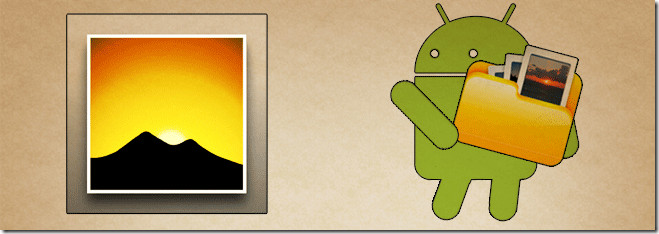
Ak chcete zabrániť tomu, aby ich aplikácia Gallery kontrolovalaPri spustení adresárov musíte použiť jednu z nasledujúcich metód. Ak sa pokúsite niektorú z nasledujúcich akcií krátko po spustení galérie, budete ju musieť obnoviť (alebo vynútiť zatvorenie a opätovné otvorenie), aby ste si mohli prezrieť vykonané zmeny.
Metóda 1 - Vytvorenie súboru .nomedia
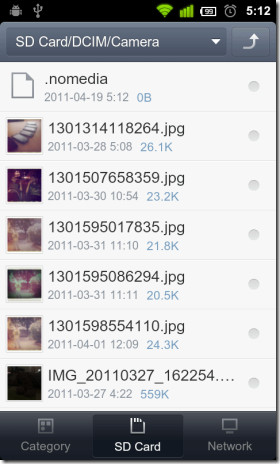
Jedným zo spôsobov, ako to urobiť, je:
- Skopírujte existujúci text (.txt) alebo dokonca obrázok (.jpg / .jpg) do uvedeného adresára,
- Otvorte ho v textovom editore (podržte stlačený súbor a z kontextovej ponuky vyberte príslušnú možnosť),
- Odstráňte jeho obsah (podržte stlačený text, Vybrať všetko a vymazať), uložte zmeny a ukončite,
- Premenujte ho na „.nomedia“ (znova podržte súbor a vyberte možnosť premenovať z kontextovej ponuky).
Táto metóda zakáže skenovanie médií vo vybranom adresári, čo spôsobí, že Galéria pri spustení tento adresár preskočí.
Metóda 2 - Pridanie predpony Dot
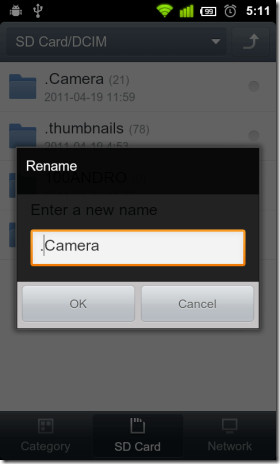
Ak používate Astro, musíte podržať adresár a vybrať Úpravy> Premenovať z jeho kontextového menu.
Táto metóda prevedie vybraný priečinok na askrytý adresár. Prieskumníci súborov, ako je Super Manager, eFile a natívny prieskumník súborov MIUI, nemajú možnosť predvolene zobraziť skryté priečinky. Takže ak váš zmenený adresár zmizne z rozhrania, neznepokojujte sa. Je to stále tam.
Môžete povoliť uvedenú možnosť neskôr vrátiťzmeny, ktoré ste vykonali. Prípadne môžete svoje zariadenie kedykoľvek pripojiť k počítaču a pripojiť kartu SD. Predpona dot skrýva adresár iba v systémoch založených na Linuxe. Ak ich napríklad máte na počítači so systémom Windows, budete si ich môcť zobraziť.
Metóda 3 - Používanie programu Super Manager alebo .nomedia Manager
Ak používate Super manažér, môžete zakázať hromadné skenovanie médiíadresárov výberom začiarkavacieho políčka pred každým a klepnutím na prepínač prepínania médií nižšie. Nasledujúca snímka obrazovky (vľavo) by mala veci vyčistiť.
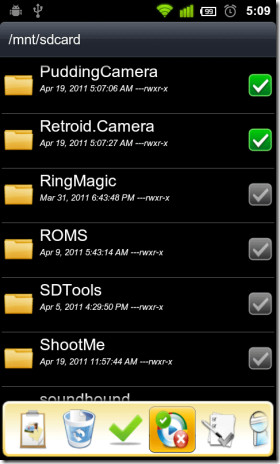

Ak hľadáte rýchlejší a užívateľsky prívetivejšie riešenie, môžete skúsiť StudioKUMA .nomedia Manager.
Obe aplikácie vám v podstate poskytujú jednualternatíva dvojitého klepnutia na vytvorenie súboru .nomedia v požadovaných adresároch (metóda 1). Ak si myslíte, že budete musieť opakovane povoliť a zakázať skenovanie médií v priečinkoch, je najlepšie nainštalovať jednu z uvedených aplikácií, inak by mala stačiť manuálna metóda.
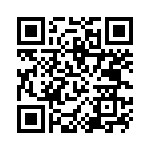
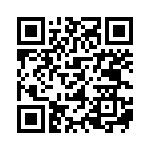
Stiahnite si Super Manager Lite
Stiahnite si StudioKUMA .nomedia Manager













Komentáre